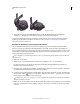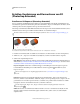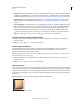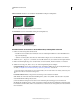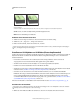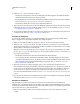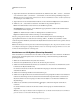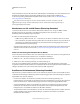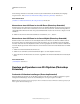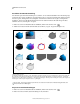Operation Manual
598
VERWENDEN VON PHOTOSHOP
3D
Letzte Aktualisierung 9.6.2011
Aktive Constraints Erweitern oder verkleinern die Oberfläche entlang Constraintpfaden.
Ziehen eines aktiven Constraints an eine andere Position im 3D-Raum
Loch-Constraints Stanzen die Oberfläche entlang Constraintpfaden aus.
Ziehen eines Loch-Constraints, um die Tiefe zu vergrößern
Erstellen interner Constraints aus Auswahlbereichen, Arbeitspfaden oder Text
1 Führen Sie einen der folgenden Schritte durch:
• Erstellen Sie eine Auswahl oder einen Pfad, die bzw. der vollständig innerhalb der vorderen Oberfläche eines
Repoussé-Objekts liegt.
• Gehen Sie bei Textobjekten, die bereits über interne Pfade verfügen, wie z. B. der Buchstabe A, zu Schritt 3.
2 Wählen Sie „3D“ > „Repoussé“ > „Constraints aus Auswahl erstellen“ bzw. „Constraints aus Arbeitspfad erstellen“.
3 Klicken Sie im Dialogfeld „Repoussé“ auf das Dreieck, um den Abschnitt „Interne Constraints“ zu erweitern.
4 Wählen Sie einen Typ. Für „Aktiv“ oder „Loch“ sind die folgenden Optionen verfügbar:
Constraintwerkzeuge Passen die Constraintkurve und -einstellungen ähnlich wie bei den 3D-Objektwerkzeugen
an. Siehe „3D-Objekt- und 3D-Kamerawerkzeuge (Photoshop Extended)“ auf Seite 574.
Wenn das Repoussé-Objekt mehrere interne Pfade enthält (z. B. die beiden Ovale in der Zahl 8), wählen Sie jeden
Pfad einzeln mit den Constraintwerkzeugen aus.
Positionskoordinaten Erlauben die präzise Positionierung von Constraints im 3D-Raum.
Seite Erlaubt das Anwenden identischer Einstellungen für „Stärke“ und „Winkel“ auf beide Seiten oder jeweils
unterschiedlicher Einstellungen für jede Seite.
Jede Constraintkurve verfügt über zwei Seiten, deren Ausrichtung davon abhängig ist, wie eine Kurve die
Oberfläche teilt. Die Menüoptionen „Links“ und „Rechts“ beziehen sich auf einen vertikalen Constraint. Bei einem
horizontalen Constraint stehen „Links“ und „Rechts“ für oben und unten, bei einem geschlossenen Constraint für
innen und außen.